Cách xem lại mật khẩu wifi trên Windows 11
Trong Windows 11, việc xem lại mật khẩu wifi sẽ khó khăn hơn một chút so với Windows 10. Hãy cùng tìm hiểu cách xem lại mật khẩu wifi trên Windows 11 trong bài viết dưới đây.

Cách xem lại mật khẩu wifi trên Windows 11
Đầu tiên các bạn vào phần Settings bằng cách nhấn chuột phải vào nút Start -> Settings hoặc nhấn phím tắt Windows + I. Ở menu bên trái các bạn chọn Network & Internet sau đó chọn tiếp vào phần Advanced network settings ở màn hình bên phải.
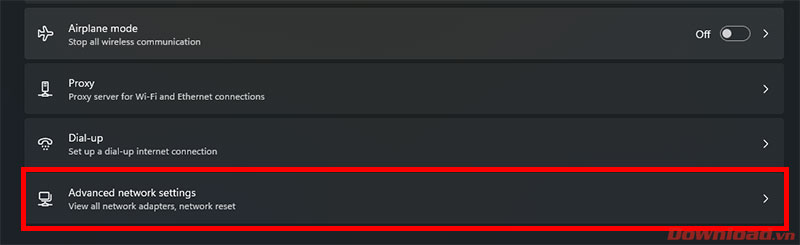
Ở menu hiện ra, nhấn chọn tiếp vào mục More network adapter options.
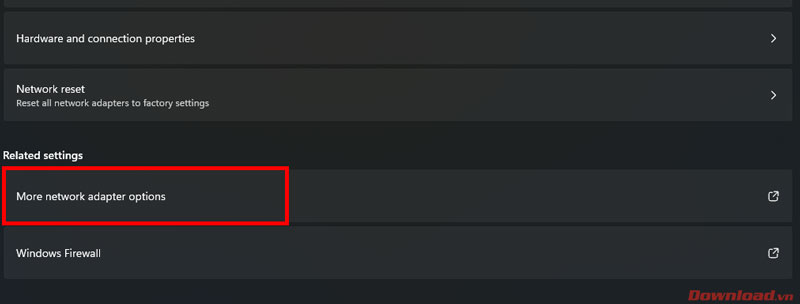
Trong cửa sổ Network Connections hiện ra, các bạn nhấn đúp vào mạng wifi muốn xem mật khẩu.
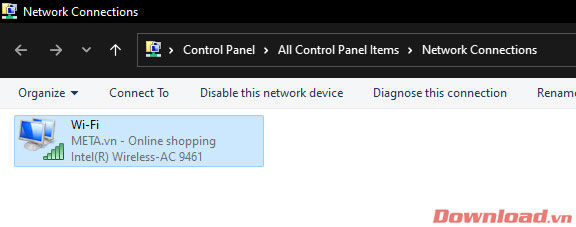
Hộp thoại Wi-fi Status quen thuộc ở các phiên bản Windows cũ sẽ hiện ra. Ta nhấn chọn tiếp vào nút Wireless Properties.
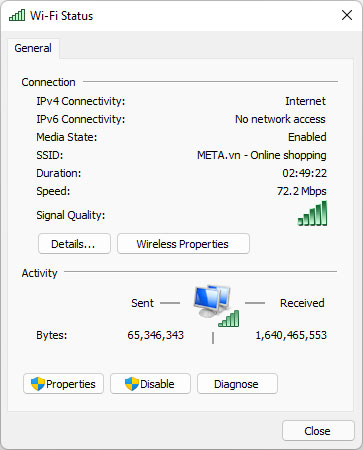
Ở hộp thoại hiện ra, nhấn chọn vào tab Security sau đó tích vào ô Show characters để hiển thị mật khẩu thay vì những dấu chấm đen. Mật khẩu của wifi sẽ hiện ra ở dòng Network security key.
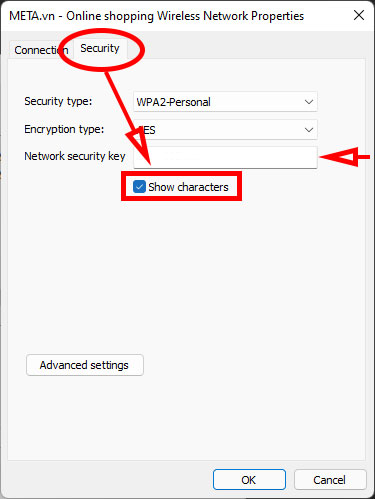
Vậy là chỉ với vài bước đơn giản, các bạn đã có thể xem mật khẩu của wifi trên Windows 11. Tuy có phức tạp hơn Windows 10 một chút nhưng vẫn rất dễ dàng thực hiện.
Chúc các bạn thực hiện thành công!
Theo Nghị định 147/2024/ND-CP, bạn cần xác thực tài khoản trước khi sử dụng tính năng này. Chúng tôi sẽ gửi mã xác thực qua SMS hoặc Zalo tới số điện thoại mà bạn nhập dưới đây:
Có thể bạn quan tâm
-

Cách sửa lỗi No Audio Output Device is Installed trên Windows 10/11
-

Sửa lỗi laptop báo sạc nhưng không vào pin
-

Khắc phục lỗi máy tính không nhận ổ cứng ngoài
-

Zalo PC bị lỗi! Nguyên nhân và cách khắc phục
-

Hướng dẫn cài đặt và sử dụng Dropbox để sao lưu dữ liệu
-

Cách cài đặt và chơi Dream League Soccer trên máy tính
-

Hướng dẫn cài đặt ứng dụng trên Mac
-

Cách đăng xuất Facebook Messenger nhanh chóng trên nhiều thiết bị
-

Học PowerPoint - Bài 5: Cách sử dụng theme cho slide PowerPoint
-

Cách sử dụng tính năng gõ tắt trên Unikey






